Скругления можно создавать на кромках тела.
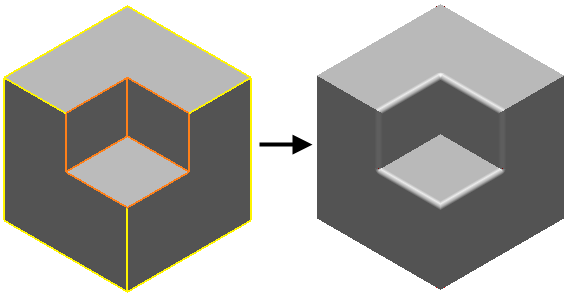
Чтобы создать скругление:
- Откройте вкладку Тело > панель Элемент > Скругление, чтобы открыть диалог Скругление:
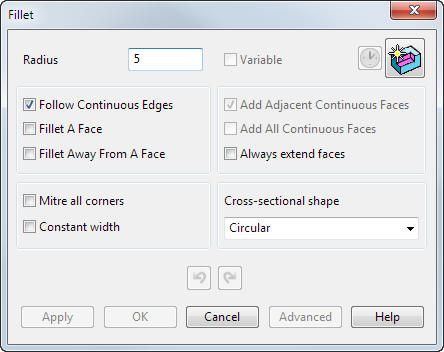
Если тело содержит более 20 поверхностей и не является замкнутым, появляется сообщение с запросом замкнуть его. Если ответ положительный, открывается Solid Doctor, чтобы помочь замкнуть тело (в пределах точности).
- Используйте диалог Скругление для создания скруглений тела:
- Радиус - введите радиус скругления.
- Выберите пути скругления тела:
- Следовать непрерывным кромкам - выберите эту опцию и удерживайте курсор над допустимой кромкой до того, как выбран путь. Подсвечиваются путь, содержащий эту кромку, и все кромки, касательные к ней.
Если вы выбираете кромку, новый путь выбирается содержащим эту кромку и все кромки, касательные к ней. Если вы выбираете опцию Следовать непрерывным граням и кромку
 , выбирается путь скругления
, выбирается путь скругления  .
.
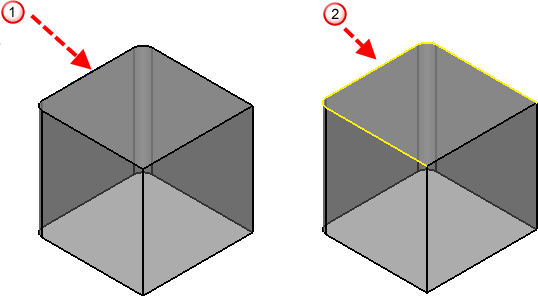
- Скруглить грань - выберите эту опцию и наведите курсор на допустимую кромку до того, как выбран путь. Подсвечиваются путь, содержащий все кромки грани тела, в которой присутствует эта кромка.
Если вы выбираете кромку, новый путь выбирается содержащим все кромки грани тела, в которой присутствует эта кромка. Если вы выбираете опцию Скруглить грань и кромку
 , выбирается путь скругления
, выбирается путь скругления  .
.
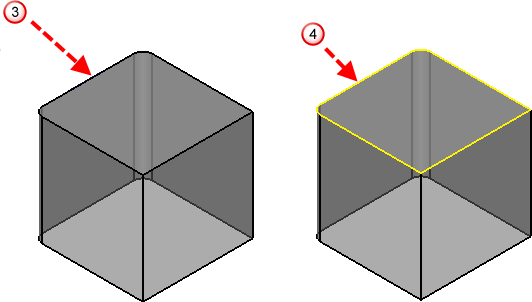
- Выполнить скругление от грани - выберите эту опцию, чтобы подсветить все кромки выбранной грани, которые будут скруглены. Подсвеченные пути скругляются при нажатии кнопки Применить.
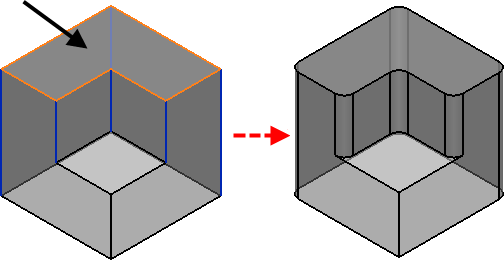
Эта опция может использоваться в комбинации с опцией Следовать непрерывным кромкам.
- Всегда продлевать грани - если опция погашена, скругление может частично перекрывать добавочную некасательную геометрию, производя неудачное скругление. Выберите опцию Всегда продлевать грани для обеспечения правильного радиуса скругления. Способ использования этой опции дан в Примере 7.
- Следовать непрерывным кромкам - выберите эту опцию и удерживайте курсор над допустимой кромкой до того, как выбран путь. Подсвечиваются путь, содержащий эту кромку, и все кромки, касательные к ней.
- Нажмите Применить, чтобы создать скругление.
Создание переменного скругления
Используйте опцию Переменный для редактирования радиуса последнего созданного скругления.
- Выполните скругление и нажмите Применить.
- Выберите опцию Переменный. Отображается путь скругления.
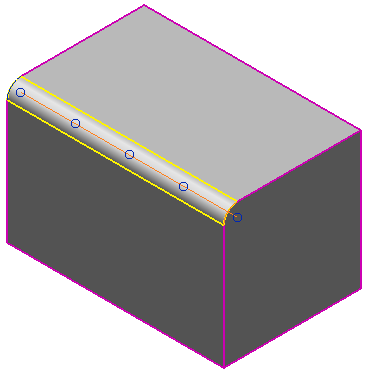 Прим.: Если скругление замкнутое, эта опция останется активной до введения дуги.
Прим.: Если скругление замкнутое, эта опция останется активной до введения дуги. - Выберите точку на скруглении, чтобы ввести дугу, используемую для задания радиуса скругления в указанной точке пути скругления. Исходный радиус дуги - это значение в поле Радиус.
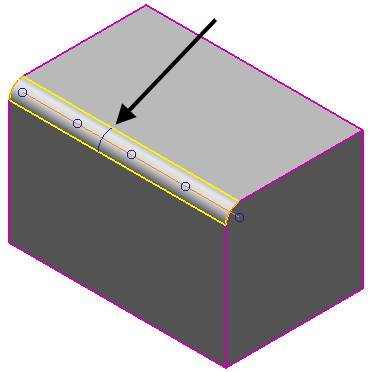
- Измените радиус выбранной дуги одним из способов:
- потяните дугу мышью
- введите новое значение Радиуса
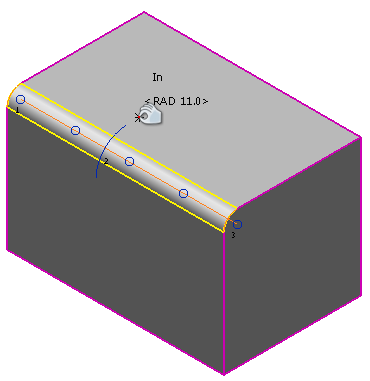
Для выбора дуги на скруглении просто щёлкните по ней.
Для удаления выбранной дуги нажмите клавишу Delete.
Прим.: Конечные дуги удалить нельзя. - Нажмите Применить для обновления скругления.
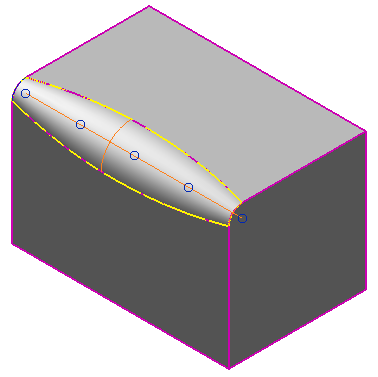
- При необходимости продолжите редактирование или выберите другой путь скругления.
Используйте другие опции диалога следующим образом:
Добавление смежных граней
- Если скругление нельзя создать из-за того, что оно переходит на соседние поверхности, выберите опцию Добавить смежные непрерывные грани.
- Скругление не будет выходить за пределы смежных граней, поэтому в данной точке создать скругление нельзя
 .
.
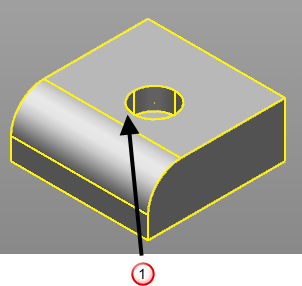
Чтобы скругление распространялось на все грани, используйте опцию Добавить все непрерывные грани. Эта опция позволит создать скругление на непрерывных гранях
 .
.
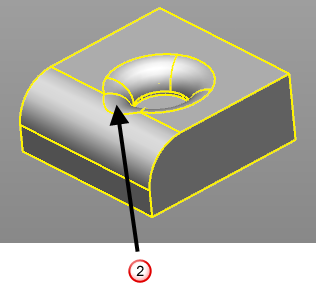
- Выберите опцию Добавить все непрерывные грани, когда необходимо распространить скругление на все грани, являющиеся непрерывными, плоскими и касательными.
Эта опция работает медленнее, чем опция создания скругления. Рекомендуется использовать опцию Добавить смежные непрерывные грани, если видно, что скругление не выйдет за пределы смежных поверхностей. Погасите эту опцию, когда вы завершили ее использование.
Углы и сечения
- Нажмите Скосить под 45 все углы, чтобы создать или переопределить скругление так, чтобы оно имело скошенные углы.
Опция Скосить под 45 все углы погашена:
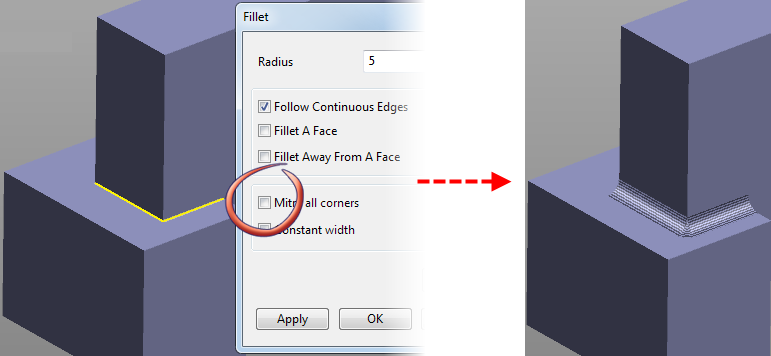
Опция Скосить под 45 все углы активирована:

- Выберите опцию Постоянная ширина, чтобы создать скругление постоянной ширины. Если выбрана эта опция, расстояние между гранями скругления везде одинаково.
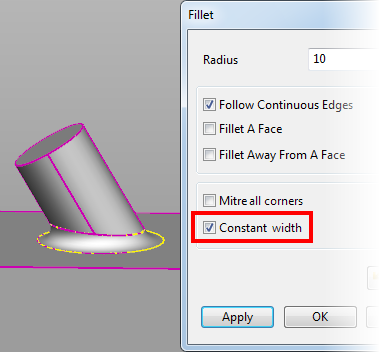
Форма сечения
Выберите Форму сечения в выпадающем списке, чтобы изменить форму поперечного сечения скругления.
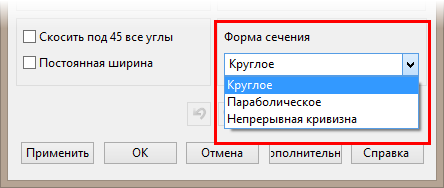
Выбор опции зависит от вашей модели. Выберите ту форму, которая даст вам наиболее плавное скругление.
- Круглое - это форма сечения по умолчанию. Оно дает незначительное изменение кривизны в месте пересечения скругления с другой криволинейной кромкой.
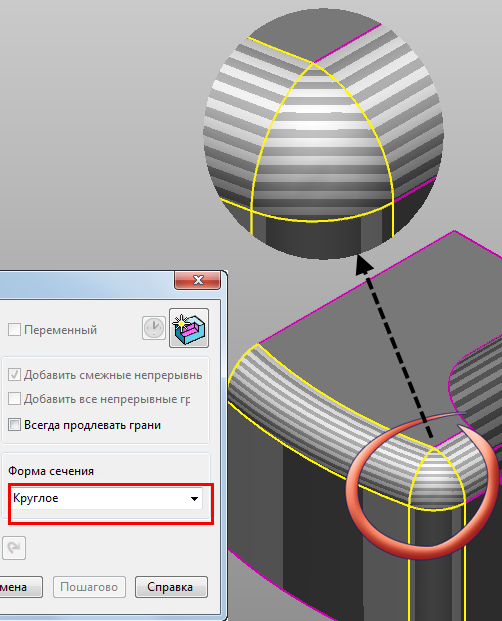
- Параболическое - выберите эту опцию, чтобы создать скругление параболического сечения.
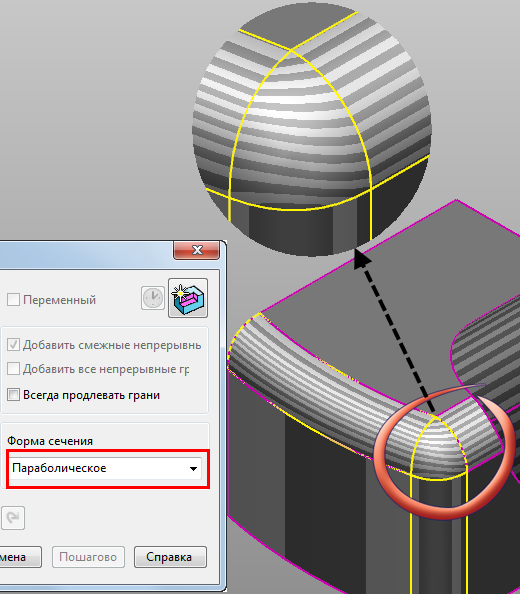
- Непрерывная кривизна — создает скругление без резкого изменения кривизны, созданного посредством опции Круглое. Сечения скругления не являются круглыми. Кривизна при сопряжении соседних кромок меняется постоянно.
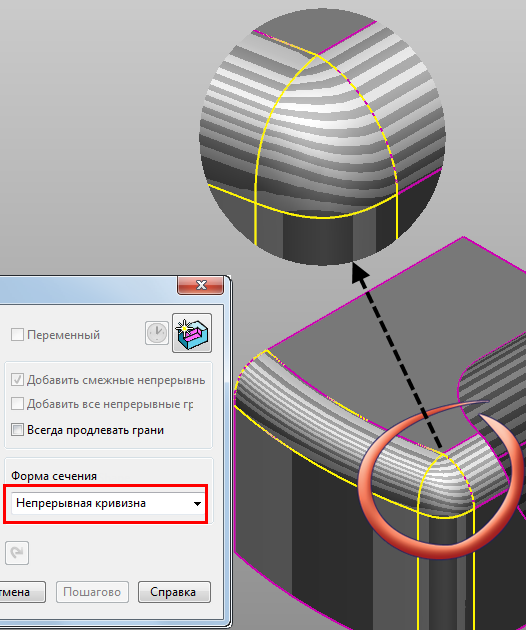
 — Отменить/Вернуть скругление. При закрытии диалога поведение отмены сохраняется, поэтому выбор вкладки Главная > панель Удалить > Отменить сразу после создания скруглений удаляет все созданные скругления.
— Отменить/Вернуть скругление. При закрытии диалога поведение отмены сохраняется, поэтому выбор вкладки Главная > панель Удалить > Отменить сразу после создания скруглений удаляет все созданные скругления.
Применить - создаёт скругление по выбранному пути, оставляя диалог на экране. Также сохраняются все изменения, применённые к последнему скруглению. Значок Элемент скругление  появляется в дереве элементов тела.
появляется в дереве элементов тела.
 — используйте для переключения между режимом создания и режимом редактирования без закрытия и повторного открытия диалога.
— используйте для переключения между режимом создания и режимом редактирования без закрытия и повторного открытия диалога.
- В режиме создания нажмите
 , чтобы переключиться в режим редактирования.
, чтобы переключиться в режим редактирования.
- В режиме редактирования нажмите
 , чтобы переключиться в режим создания.
, чтобы переключиться в режим создания.
Использование кнопки переключения режимов создания/редактирования совместно с кнопкой Применить даёт возможность создавать и редактировать любое количество скруглений, не закрывая диалог. Таким образом, появляется возможность завершить следующую последовательность:
Пошагово - в процессе выбора пути нажмите Пошагово для создания переменного радиуса скругления в диалоге Скругление переменного радиуса. Используйте диалог для ввода дуги вдоль пути для задания разных значений переменного радиуса.
ОК - закрывает диалог.